
저같은 경우 Adobe 프로그램들을 사용하고, 사진 촬영도 하고, 영상촬영도 해서 footage가 쌓이거나, 캐쉬가 가득 쌓여서 작업이 불가능할 때가 있습니다.
NAS를 들여와도, 진작 14TB가 꽉 차버리고, 작업하는 메인PC도 가득차면 답이 없을때가 많습니다.
일반적인 사용자분들도, 보편적으로 250GB SSD를 사용하시는데 용량이 워낙 작아 나중에 가면 뭐가 이렇게 용량을 차지하지? 궁금할 때가 있습니다.
이때 시각적으로 어떠한 파일들이 얼마나 있는지 표현해주는 좋은 프로그램이 있습니다. 제가 써본것중에선 이게 제일 나은것 같아 소개시켜드립니다.
https://www.jam-software.de/treesize_free
TreeSize Free | JAM Software
TreeSize Free liefert Ihnen die Antwort! Auch im Zeitalter der günstigen Terabytes gilt: Jede Festplatte wird zu klein, wenn man nur lange genug wartet. Ganz gleich, ob Detailansicht oder Kacheldiagramm, mit unserem kostenlosen Speicherplatzmanager behalte
www.jam-software.de
TreeSize라는 프로그램입니다.

들어가면 독일어가 반기네요. 저는 독일어를 공부하고있어서 대충은 알아먹는데 아직 어렵네요 ㅠㅠ
오른쪽 위 Download 버튼을 누릅니다.
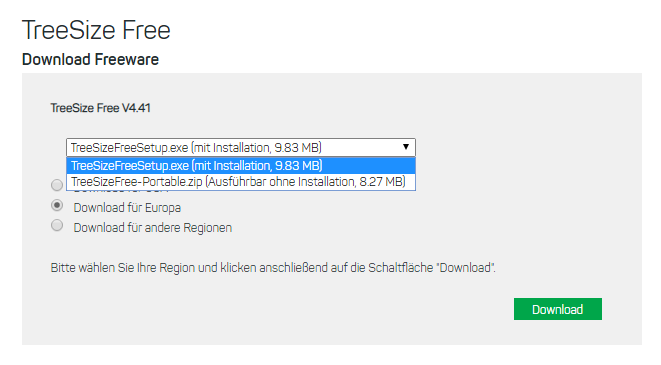
버전이 두가지가 보이는데, TreeSize~~.exe는 설치파일이고, TreeSize~~~.zip은 포터블 파일입니다.
포터블이라는 단어처럼, 컴퓨터에 설치하지 않고 간편하게 압축만 풀어서 사용 가능한 버전을 말합니다. 저는 개인적으로 포터블 프로그램들을 선호합니다.
하지만 무겁고 큰 프로그램은 설치판으로 하는게 안정적입니다 :)
그리고 다운로드 서버를 고르는데, Download fur Europa 가 기본값일겁니다. 유럽서버 엄청 느려요. 미국서버 추천드립니다.
설치는 무난하게 next 연타하시면 됩니다.
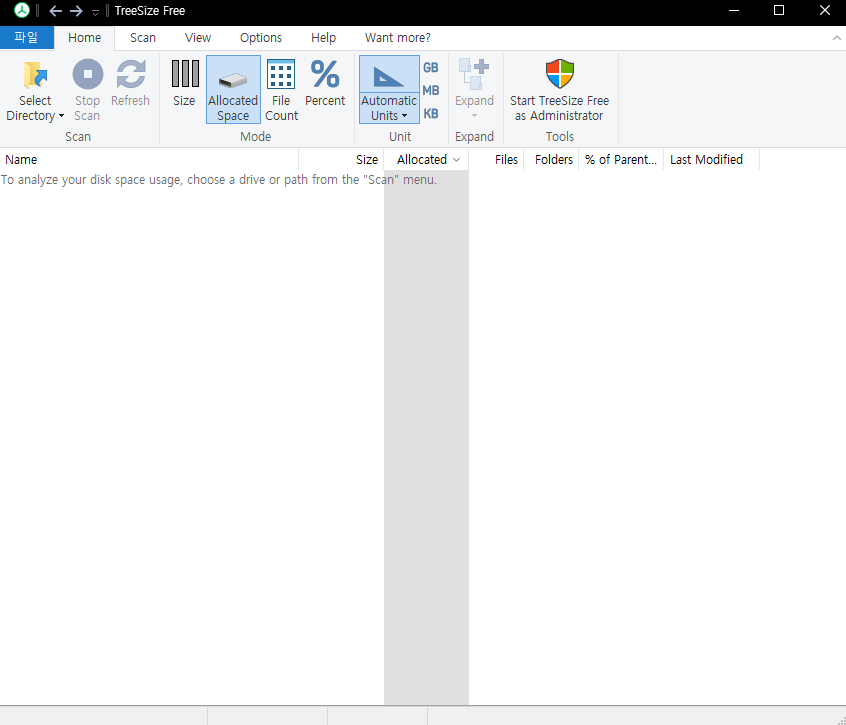
실행시키면 요로케 화면이 나옵니다. 먼저 시작하기전에 오른쪽의 큰 방패 아이콘, Start TreeSize Free as Administrator 를 클릭하시는걸 추천드립니다. ( 버튼이 없으면 상관없어요! )
파일 스캔하다가 관리자 권한 없어서 못보는 경우가 있거덩여...
누르면 자동으로 종료되고 다시 실행됩니다.
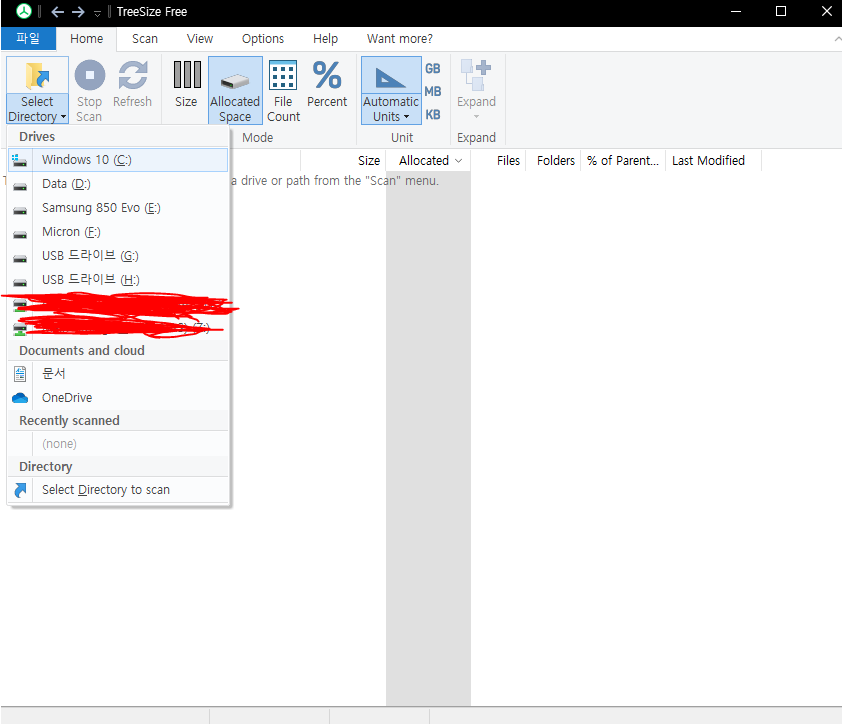
Select Directory 이름쪽을 클릭해주면 다음과같이 팝업이 뜹니다.
스캔할 저장소를 고르시면 됩니다. 저는 시험삼아 윈도우가 설치된 C드라이브를 골라보도록 하겠습니다.
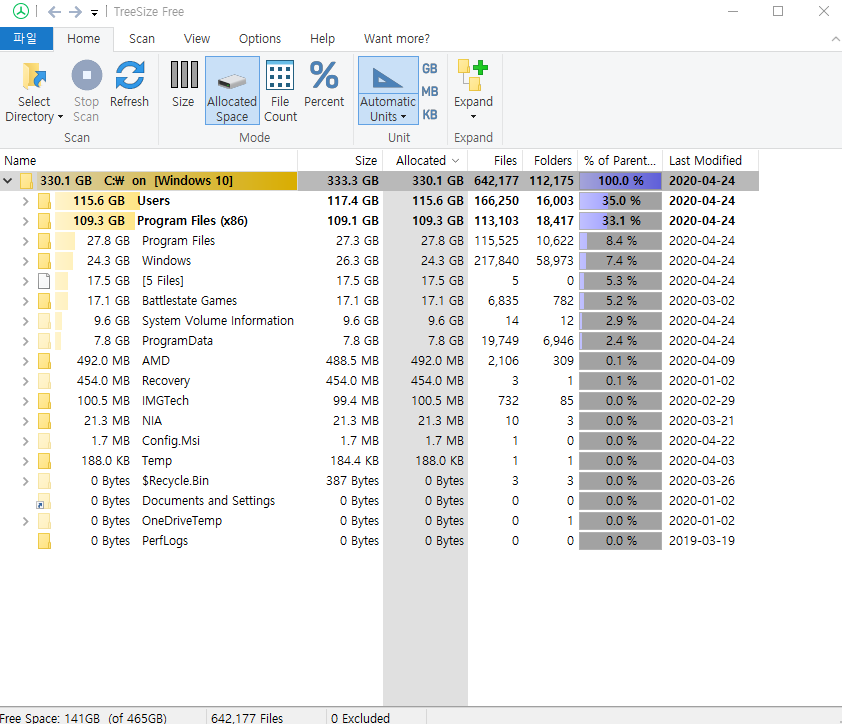
그럼 스캔을 시작합니다. 차한잔 하면 끝날줄 알았는데 차 끓이고 나니까 다 되있네요 ㅋㅋ
먼저 이런식으로 파일 트리를 지나가며 보여줍니다.
C드라이브 최상위 폴더부터 아래로 내려가며 스캔해주며, 용량이 얼마나 되는지, 파일이 몇개 있는지, 폴더가 몇개 있는지, 전체 사용량중 몇퍼센트의 비율을 차지하는지 보여줍니다.
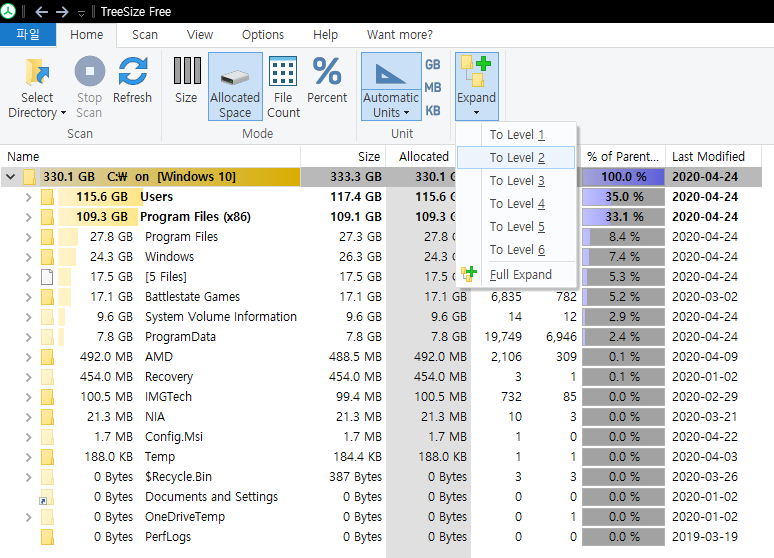
Expand 탭에 가시면, To Level 1부터 6, 마지막에 Full Expand가 있습니다.
이는 폴더를 열어주는 탭입니다. 현재 보이는 상태가 To Level 1이며 Level 2를 고르면
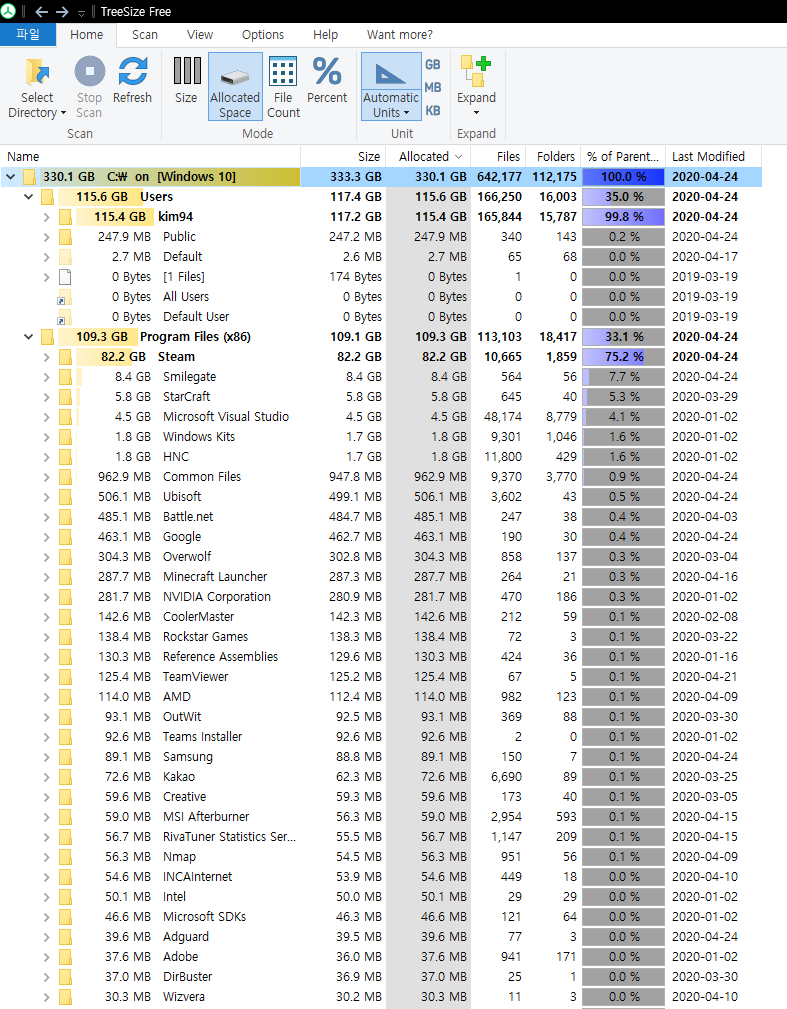
이런식으로 한단계 확장됩니다.
숫자가 커질수록 확장시키는 폴더 개수가 커지며, 렉이 어마어마하니 유의해서 사용해주세요.
그리고, 누른 탭에 따라서 확장시키는 경우가 다릅니다.
예를 들어 보여주자면,
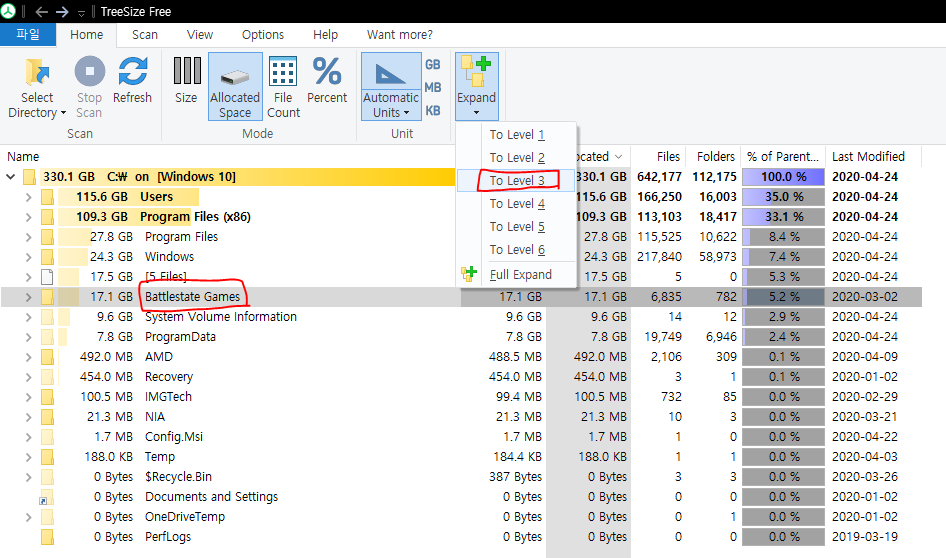
BattleState Games 폴더를 클릭하고 Level 3를 누르면
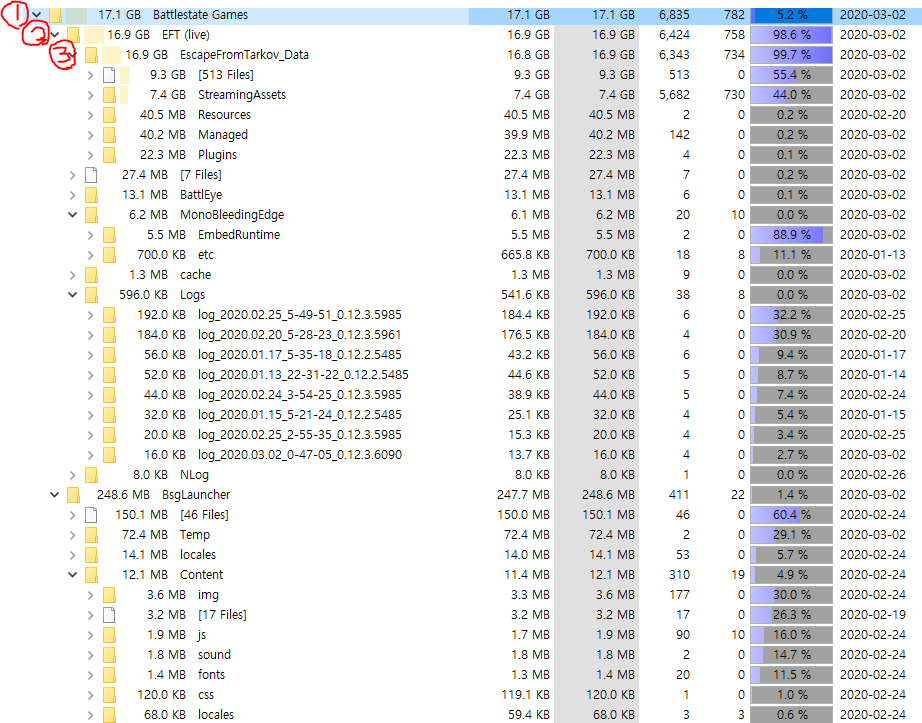
이런식으로 이 폴더만 3개항목이 열립니다.
또한, 비율 역시 이 폴더의 용량중 몇퍼센트를 차지하는지로 변경됩니다. 상당히 직관적이고 쓰기 편해요.
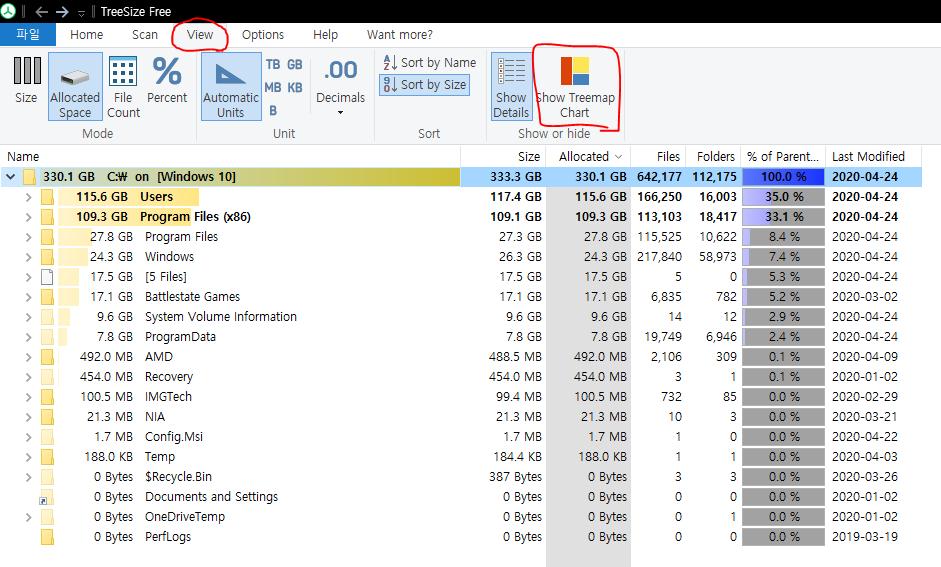
한가지 더 편한 기능은, View 탭의 Show Treemap Chart입니다. 이건 더 시각적으로 표현을 잘 시켜줍니다.
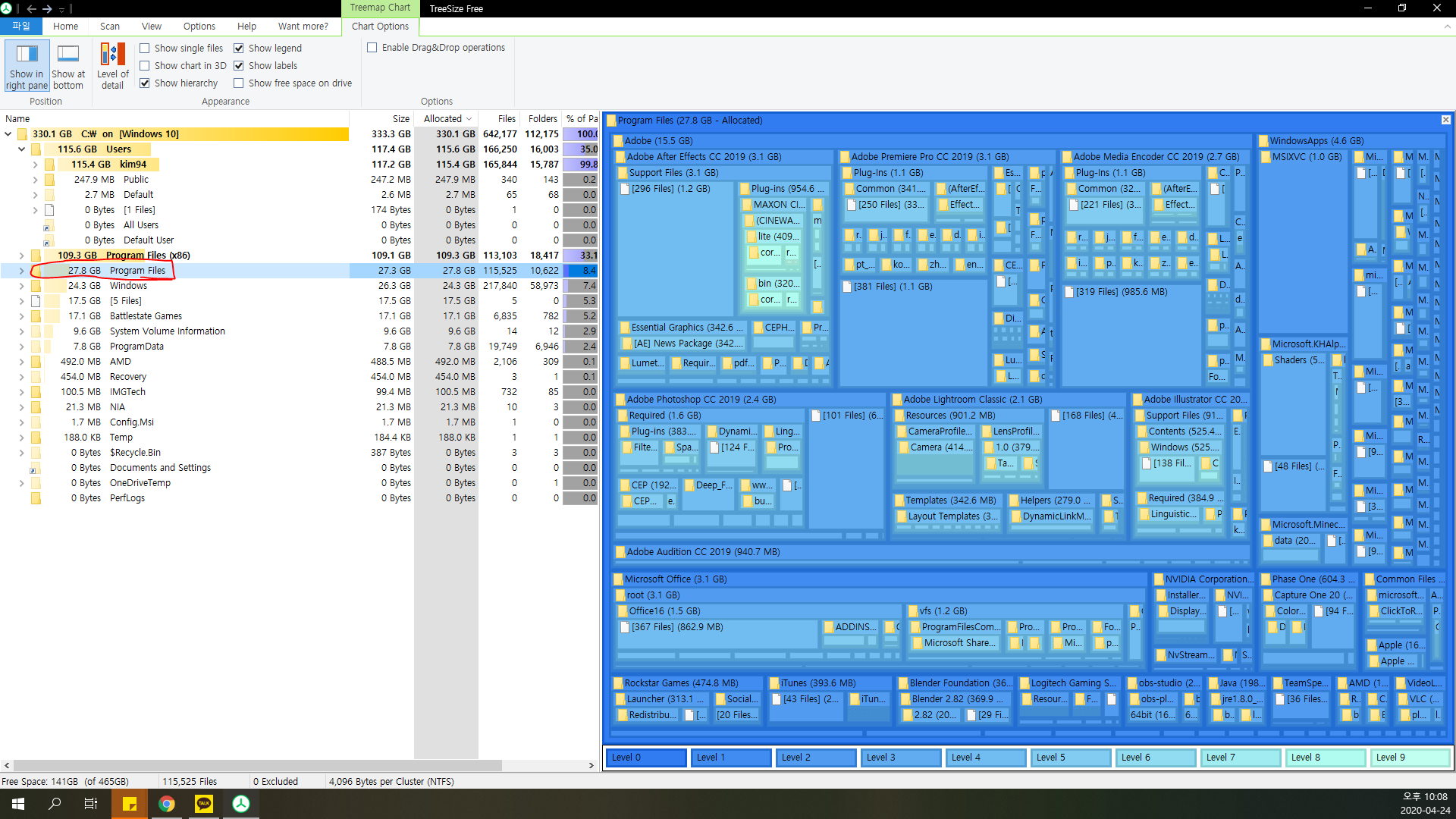
이런식으로 블록을 켜서 보여줍니다. 역시 제가 지금 Program Files를 선택하고있는데, 이 폴더에서의 각각의 비율을 시각화 해서 표현해줍니다. 상당히 직관적이고 편합니다.
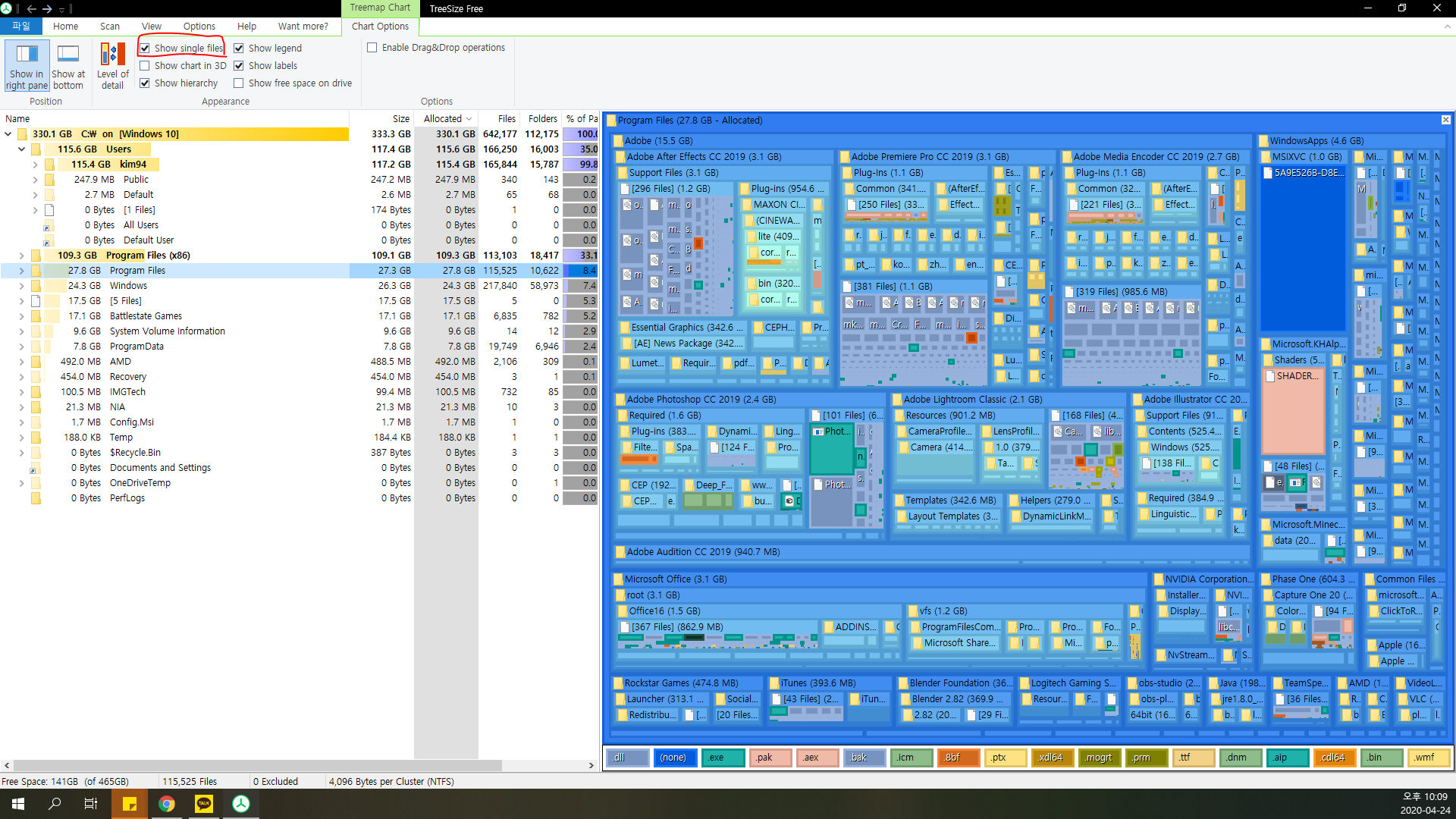
Chart Options 탭에서 Show Single File을 클릭해주시면, 단일 파일까지 표현시켜주며, 확장자별로 어떤 확장자의 파일이 크기가 큰지 색으로 확인 할 수 있습니다.
제가 파일관리를 할 때 애용하는 프로그램입니다. 이게 제일 편하네요 :)

파일과 폴더 크기를 보다가 이놈이 좀 커보이네? 싶으면 우클릭 해보면 됩니다.
우클릭하면 해당 폴더로 직접 들어갈 수도 있고, 삭제하거나 속성을 눌러 얼마나 큰지 더 구체적으로 확인할 수도 있습니다.
'Tips' 카테고리의 다른 글
| 윈도우 10 관리자 권한 활성화 하는법 + net user 명령어 사용 (14) | 2020.05.01 |
|---|---|
| 내 사이트를 포털에서 검색되게 하자! 검색 등록 팁(구글, 네이버, 다음) (13) | 2020.04.25 |
| 디스코드 사용시 USB 스피커 / 헤드셋 문제 해결하기 (3) | 2020.04.23 |
| 잃어버린 파일을 되돌려보자! Disk Drill Recovery Software (7) | 2020.04.22 |
| 윈도우 10 빠른시작으로 자동실행되는 프로그램 리셋하기 + 빠른시작 켜기 / 끄기, 윈도우에 이상있을때 한번 해볼만한 팁! (2) | 2020.04.21 |




댓글